Prisijungimo prie namų ar biuro kompiuterio iš bet kurios vietos vadovas
„Microsoft“ Langai „Mac“ / / March 17, 2020
Štai keletas skirtingų būdų, kaip nuotoliniu būdu valdyti kompiuterį, kai reikia gauti failą ar atlikti trikčių šalinimą.
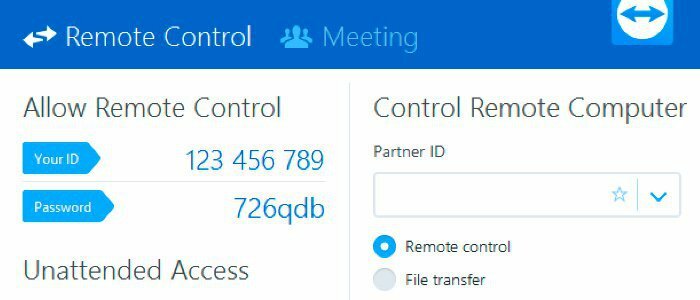
Kai reikia prisijungti iš vieno įrenginio prie kito nuotoliniu būdu, yra keli būdai. Štai keletas skirtingų būdų, kaip nuotoliniu būdu valdyti kompiuterį, kai reikia gauti failą ar atlikti trikčių šalinimą.
„Microsoft“ nuotolinio darbalaukio protokolas (RDP)
KPP yra patentuotas „Microsoft“ sukurtas protokolas, leidžiantis pasiekti kompiuterį internetu ir veikiantis nuo „XP Pro“. Pvz., Gali tekti paimti failą arba prižiūrėti kompiuterį ar serverį darbe ar namuose. Yra keli būdai, kaip nuotoliniu būdu pasiekti kompiuterius iš bet kur, kur turite tinklo ryšį.
Atminkite, kad galite nuotoliniu būdu įjungti namų „Windows“ versiją, tačiau jums reikia „Pro“, kad būtų galima nuotoliniu būdu nukreipti į kitą kompiuterį. Jei naudojate „Windows“ pagrindinę versiją, turėtumėte patikrinti toliau pateiktas trečiųjų šalių parinktis.
Jei naudojate „Windows 10“, galite naudoti tradicinę darbalaukio programą arba
- Nuotolinio darbalaukio naudojimas „Windows 10“
- Įgalinti nuotolinį darbalaukį „Windows 7“
- Spartinkite KPP jungtis „Windows 7“
Taip pat verta paminėti, kad jei esate lėtas ar matuojamas ryšys, yra keli žingsniai, kuriuos galite atlikti pagreitinkite nuotolinę patirtį.
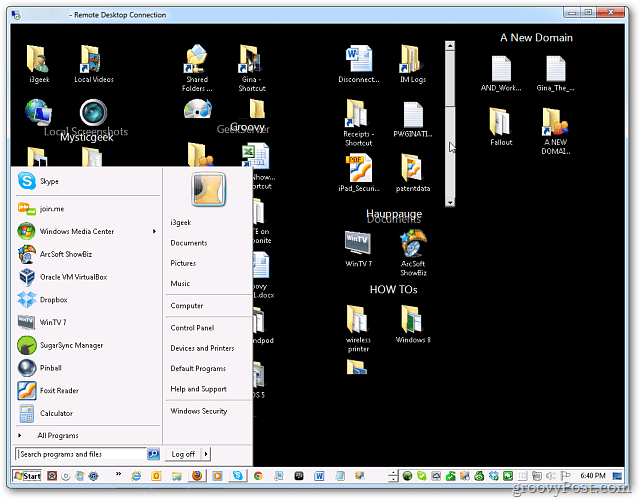
Jei naudojate lėtą interneto ryšį, norėdami paspartinti patirtį, galite pakeisti grafinius nustatymus.
Be to, jei jums reikia paimti failą iš kompiuterio, galite naudoti „OneDrive Fetch“ funkciją nuotoliniu būdu gauti vietinius failus. Norėdami gauti daugiau informacijos apie tai ir jį nustatyti, skaitykite mūsų straipsnį kaip nuotolinės prieigos failus naudojant „OneDrive Fetch“.
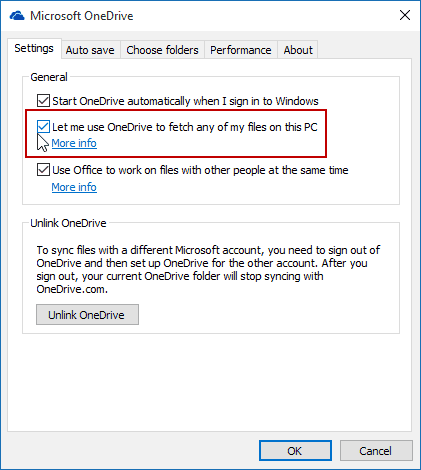
Nuotolinis darbalaukis iš mobiliųjų įrenginių
Kartais, kai esate ne namuose ar biure, jums reikia bylos, kai esate kelyje. Tikimės, kad išsaugojote failą aplanke „Dropbox“ arba „Onedrive“. Jei ne, turite turėti galimybę prieiti prie savo kompiuterio nuotoliniu būdu.
Laimei, yra daugybė būdų, kaip galite nuotoliniu būdu naudotis savo kompiuteriu namuose ar biure.
- „Microsoft“ oficialios „Android“ nuotolinio darbalaukio programos naudojimas
- Nuotolinis darbalaukis prie „Windows 7“ ar 8.1 iš išmaniojo telefono ar planšetinio kompiuterio
- „IOS“ skirtas „Google Chrome“ nuotolinis darbalaukis
- „Google Chrome“ nuotolinis darbalaukis, skirtas „Android“
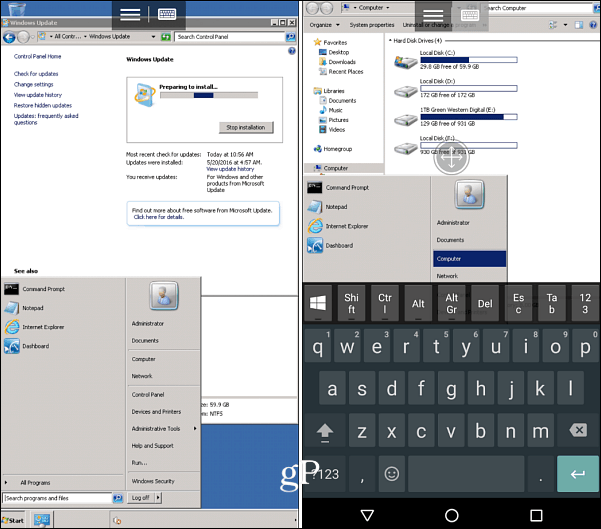
Pasiekti nuotolinį kompiuterį per savo mobilųjį telefoną tapo daug lengviau.
Trečiųjų šalių nuotolinio darbalaukio programos
Yra daugybė trečiųjų šalių programų ir paslaugų, kurias galite pasirinkti. Kai kurie yra nemokami ir atviro kodo, kiti siūlo daugiau funkcijų už kainą. Viena iš mūsų mėgstamiausių paslaugų, susijusių su dalijimusi darbalaukiu, susitikimais ir nuotoline pagalba, yra Prisijunk. Tačiau „TeamViewer“ nepatiko (žr. Toliau), tačiau „Join.me“ reikalauja, kad kitoje klaviatūros pusėje esančio asmens organizuotų arba prisijungtų jūsų susitikimas. Tai nėra puikus sprendimas perimti failus nuotoliniu būdu, tačiau jis veikia nuostabiai, jei jums tiesiog reikia nuotoliniu būdu pamatyti kieno nors ekraną ir valdyti pelę, kad būtų galima padėti.
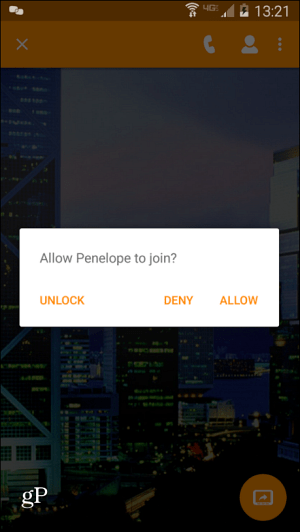
„TeamViewer“ sąžiningai yra nuotolinės prieigos karalius. Jį galima naudoti tiek „Mac“, tiek „Windows“, jis yra 100% nemokamas asmeniniam naudojimui, o jo savybių rinkinys yra neįtikėtinas. Peržiūrėkite visą apžvalgą iš programos, kad gautumėte daugiau informacijos, tačiau to pakanka pasakyti - tai mano „de facto“ įrankis nuotolinei prieigai.
Tai taip pat puiki galimybė tais atvejais, kai esate ne namuose, nes tai leidžia užmegzti ryšį su namų dėžute, esančia kitoje užkardos pusėje. Vėlgi, puikiai tinka prieigai prie tos darbo mašinos ar namų dėžutės, nesvarbu, kur esate planetoje. O, ar aš paminėjau, kad mobilioji programa gali būti naudojama nuotoliniam valdymui į jūsų „Mac“ ar „Windows“ dėžutę? Taip, todėl aš tai vadinu nuotolinės prieigos karaliumi!
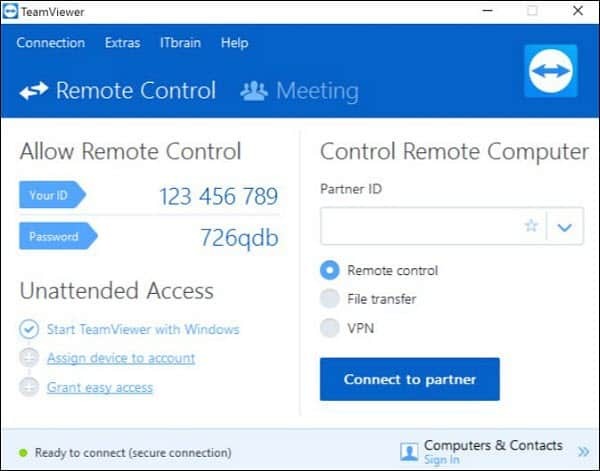
„TeamViewer“ yra trečiųjų šalių programa, leidžianti bendrinti ekraną, nuotolinę prieigą ir komandos susitikimus.
Turėdami tiek daug nuotolinio darbalaukio ir dalijimosi galimybių, galite prisijungti prie savo namų ar biuro kompiuterio iš bet kur. Viskas, ko jums reikia, yra kompiuteris ar mobilusis įrenginys, interneto ryšys ir tinkama programinė įranga bei sauga.
Kokie yra jūsų mėgstamiausi būdai nutolinti kompiuterį arba bendrinti ekraną su kitu vartotoju? Praneškite mums savo mintis žemiau esančiame komentarų skyriuje.


